电脑工具栏隐藏图标怎么弄出来 电脑下方任务栏隐藏和显示图标的方法
更新时间:2023-12-29 13:30:53作者:big100
在使用电脑时,我们常常会遇到一些图标在工具栏或任务栏上隐藏的情况,这可能会导致我们无法快速找到需要的功能或应用程序,该如何将这些隐藏的图标重新显示出来呢?通过简单的操作,我们可以轻松解决这个问题。下面我将为大家介绍一些方法,帮助大家快速找回隐藏的图标,提高工作效率。
方法如下:
1.我们用鼠标左键点击下方工具栏位置,选中“属性”打开,如下图
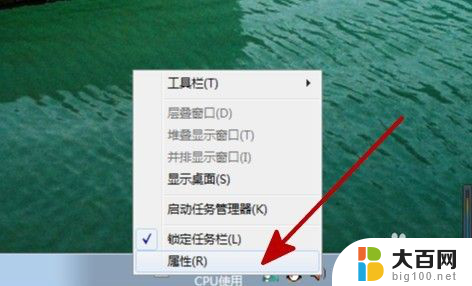
2.在打开的属性窗口中,点击任务栏中的“自定义”,如下图
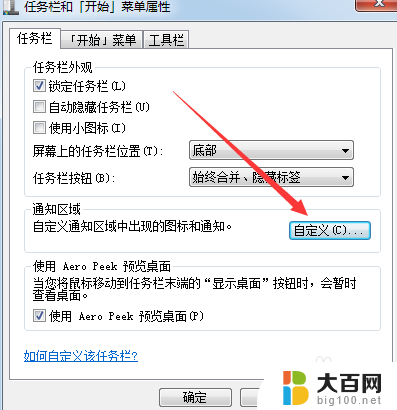
3.这时我们会看到每一个图标对应的程序,如果想要改变此图标的程序。需要先取消勾选的方法“始终在任务栏上显示所有图标和通知”才能进行设置,如下图
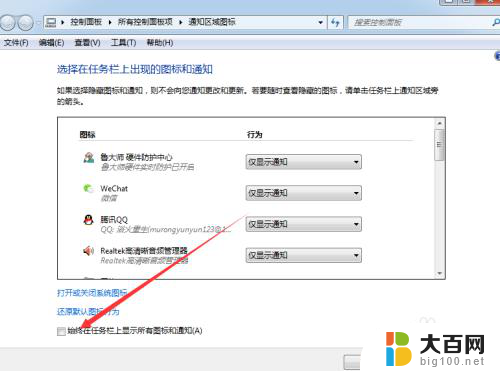
4.取消勾选后,在需要改变图标的后面进行选择。设置好后点击“确认”即可,如下图
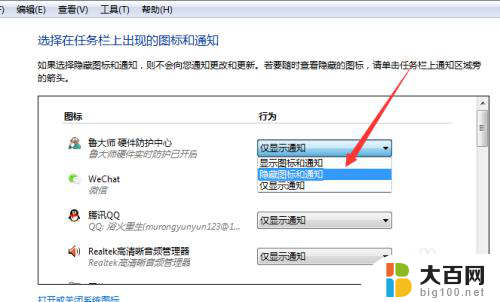
5.如果想要知道隐藏的图标有哪些,我们可以点击下方工具栏中的小三角进行查看。如下图
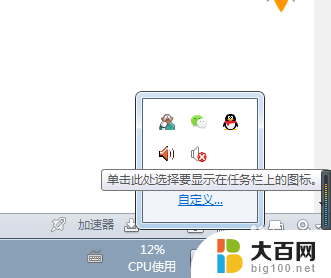
6.以上就是隐藏和显示图标的方法,希望能够帮到你。
以上是关于如何隐藏电脑工具栏图标的全部内容,如果遇到相同情况的用户,可以按照以上方法解决。
电脑工具栏隐藏图标怎么弄出来 电脑下方任务栏隐藏和显示图标的方法相关教程
- win10隐藏输入法图标 Win10如何隐藏右下角输入法图标
- 怎样隐藏win10底部 WIN10底部任务栏隐藏后如何再次显示
- win11任务栏只显示图标不显示文字 电脑任务栏只显示图标不显示文字的操作步骤
- 怎么呼出电脑任务栏 如何通过快捷键调出隐藏的任务栏
- win11状态栏一直显示 Win11隐藏任务栏的解决教程
- 不小心把电脑桌面图标隐藏了怎么办 电脑桌面快捷方式被隐藏了怎么找回
- 电脑软件隐藏怎么设置 电脑隐藏软件方法
- win10电脑下方的任务栏不显示怎么办 WIN10任务栏不显示怎么办
- Start11更新推出任务栏自动隐藏功能,优化Windows 11界面体验
- 任务栏声音图标不见了win10 Win10任务栏音量图标消失
- 国产CPU厂商的未来较量:谁将主宰中国处理器市场?
- 显卡怎么设置才能提升游戏性能与画质:详细教程
- AMD,生产力的王者,到底选Intel还是AMD?心中已有答案
- 卸载NVIDIA驱动后会出现哪些问题和影响?解析及解决方案
- Windows的正确发音及其读音技巧解析:如何准确地发音Windows?
- 微软总裁:没去过中国的人,会误认为中国技术落后,实际情况是如何?
微软资讯推荐
- 1 显卡怎么设置才能提升游戏性能与画质:详细教程
- 2 ChatGPT桌面版:支持拍照识别和语音交流,微软Windows应用登陆
- 3 微软CEO称别做井底之蛙,中国科技不落后西方使人惊讶
- 4 如何全面评估显卡配置的性能与适用性?快速了解显卡性能评估方法
- 5 AMD宣布全球裁员4%!如何影响公司未来业务发展?
- 6 Windows 11:好用与否的深度探讨,值得升级吗?
- 7 Windows 11新功能曝光:引入PC能耗图表更直观,帮助用户更好地监控电脑能耗
- 8 2024年双十一七彩虹显卡选购攻略:光追DLSS加持,畅玩黑悟空
- 9 NVIDIA招聘EMC工程师,共同推动未来技术发展
- 10 Intel还是AMD游戏玩家怎么选 我来教你双11怎么选CPU:如何在双11选购适合游戏的处理器
win10系统推荐
系统教程推荐
- 1 win11很多文件打不开 win11文件夹打不开的解决方法
- 2 win11服务在哪开 如何在win11中打开服务
- 3 微信聊天文件在win11c盘哪个位置 怎样找到电脑微信保存的文件
- 4 win11如何打开网络共享设置 Win11轻松分享文件和资料
- 5 win11任务栏底部不合并 win11任务栏怎么调整不合并显示
- 6 win11关机怎么把仍要关机 取消 Win11自动关机怎么取消
- 7 win11文件夹加密 其它用户还是能打开 Win11 24H2共享文档NAS无法进入解决方法
- 8 自定义分辨率 win11 win11如何设置自定义分辨率
- 9 win11系统卡死机 Win11开机卡死在桌面解决方法
- 10 win11装不了dotnet3.5 win11 netframework3.5安装不了怎么解决